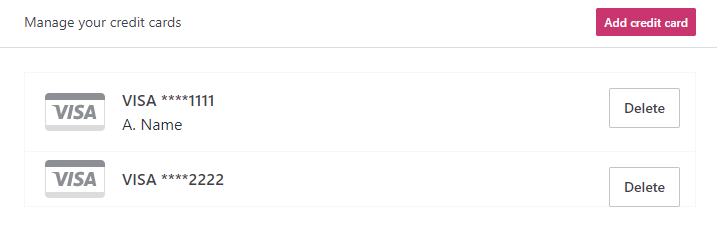En esta guía se explica cómo pagar un plan de WordPress.com, el dominio y otros servicios que ofrecemos.
En esta guía
Puedes pagar las compras en WordPress.com con los siguientes métodos de pago:
- Las principales tarjetas de crédito y débito.
- PayPal, en países admitidos.
- Apple Pay, en dispositivos compatibles.
- Google Pay, en dispositivos compatibles.
- En algunos países y monedas, aceptamos algunos métodos de pago locales adicionales:
- Bélgica: Bancontact
- Brasil: Pix
- China: Alipay, WeChat Pay
- Alemania: Giropay
- Países Bajos: iDEAL
- Polonia: Przelewy24 (P24)
Se mostrarán automáticamente los métodos de pago disponibles en tu región. Si una opción de pago no es visible durante el proceso de pago, significa que no está disponible.
Puedes pagar con cualquier tarjeta de crédito o débito que admita la realización de pagos en línea a nivel internacional, incluidos los emitidos por bancos digitales como Jenius y Jago.
No aceptamos:
- Cheques
- Efectivo
- Órdenes de compra o giros postales
- Pagos por correo
- Pagos por teléfono
En este momento, aceptamos pagos con las monedas siguientes.
Lista de monedas admitidas (haz clic para ampliar)
- USD (dólares estadounidenses)
- EUR (euro)
- AUD (dólares australianos)
- GBP (libras esterlinas)
- BRL (real brasileño)
- CAD (dólares canadienses)
- CHF (franco suizo)
- CZK (corona checa)
- DKK (corona danesa)
- HKD (dólar de Hong Kong)
- HUF (florines húngaros)
- IDR (rupia indonesia)
- ILS (nuevos séqueles israelís)
- INR (rupias indias)
- JPY (yen japonés)
- MXN (pesos mexicanos)
- NOK (corona noruega)
- NZD (dólares neozelandeses)
- PHP (peso filipino)
- PLN (esloti polaco)
- RUB (rublos rusos)
- SEK (corona sueca)
- SGD (dólar de Singapur)
- THB (baht tailandés)
- TWD (dólar taiwanés)
- TRY (lira turca)
No hay ninguna configuración para cambiar la moneda de tu cuenta. Si la moneda de tu cuenta no coincide con tu ubicación, ponte en contacto con nosotros para obtener ayuda.
Para vincular una nueva tarjeta de crédito o débito a tu cuenta, sigue estos pasos:
- En la parte superior de la pantalla, elige la pestaña Métodos de pago.
- Haz clic en el botón «Añadir método de pago».
- En la página siguiente, rellena los datos de la tarjeta y elige los ajustes de los métodos de pago.
- Elige Guardar tarjeta.
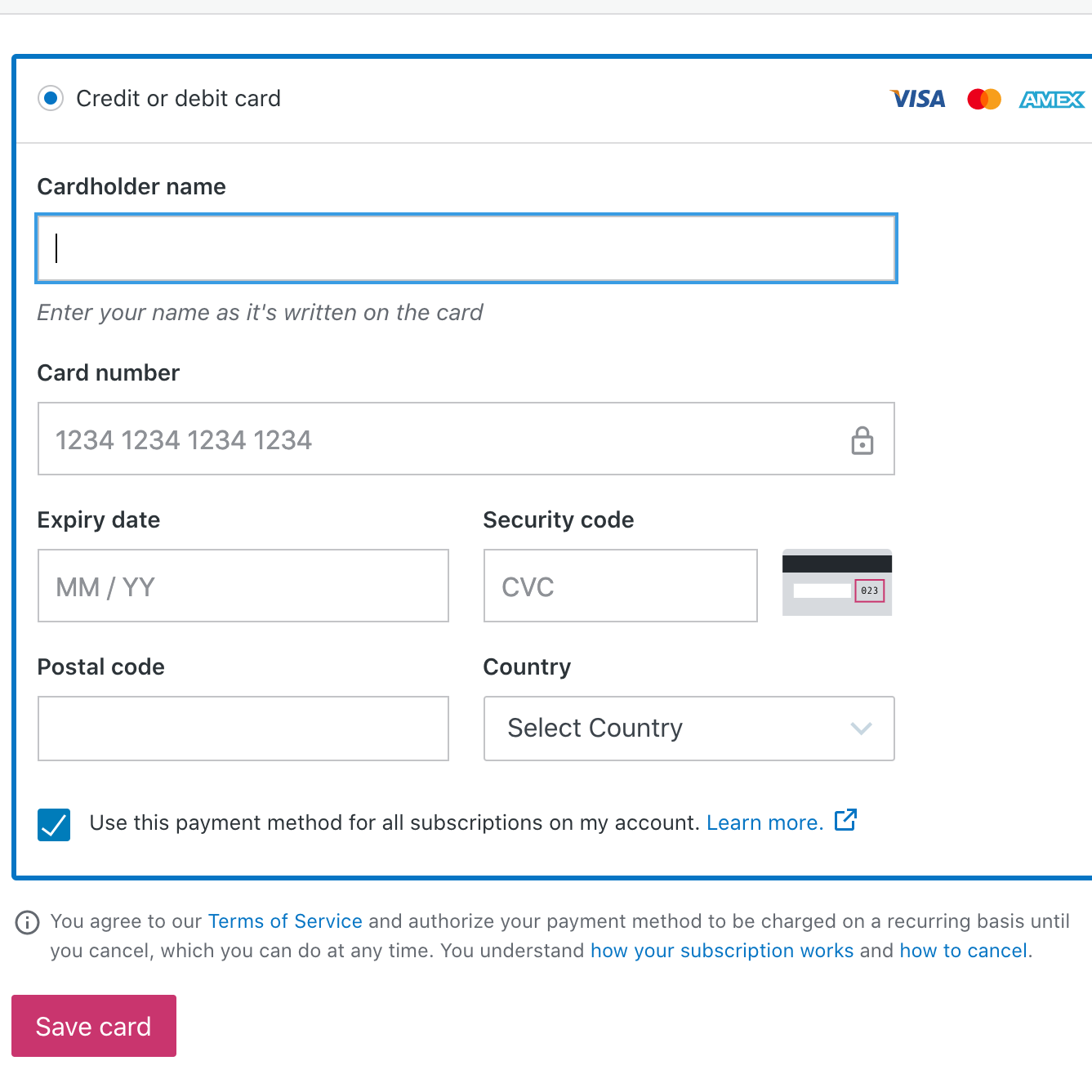
Solo es posible añadir un método de pago a tu cuenta en los pagos con tarjeta de crédito. Si quieres añadir una nueva cuenta de PayPal para futuras renovaciones, puedes hacerlo en la página de ajustes de la suscripción.
Cualquier método de pago que añadas a tu cuenta es privado para ti. Si has añadido otro administrador a tu sitio, no podrá ver ni utilizar tu información de pago.

Al añadir un nuevo método de pago y elegir esta casilla, se actualizarán todas las suscripciones activas en todos los sitios de tu cuenta para que también lo puedan utilizar. Para cambiar el método de pago, consulta la página de las suscripciones.
Además, se marcará el método de pago alternativo para las suscripciones actuales y futuras, que se utilizará si se produce un error con el método de pago asignado en la renovación de una suscripción. Para cambiar el estado del método de pago alternativo, consulta y gestiona tus métodos de pago.
Los métodos de pago alternativos se utilizan en caso de que se produzca un error en la renovación de cualquier suscripción de tu cuenta.
Todos los métodos de pago de una cuenta se pueden configurar como alternativos. Si no se puede renovar la compra asociada con un método de pago principal, el sistema de facturación intentará realizar el cargo mediante los métodos de pago alternativos establecidos en la cuenta hasta que el proceso se lleve a cabo correctamente.
Para asignar un método de pago alternativo:
- Haz clic en tu perfil de https://wordpress.com/me.
- En el lado izquierdo, selecciona la opción de menú Compras.
- En la parte superior de la pantalla, elige la pestaña Métodos de pago.
- En la sección «Gestiona tus tarjetas de crédito», marca la casilla «Usar como método de pago alternativo» para marcar un método de pago como alternativa cuando falle el método de pago principal.
El método alternativo que renueve una compra con éxito se asignará como método principal para las futuras renovaciones de esa compra.

Puedes actualizar el método de pago utilizado para cualquier suscripción de tu cuenta de WordPress.com. Los pasos a seguir son:
- Haz clic en tu perfil de https://wordpress.com/me.
- En el lado izquierdo, selecciona la opción de menú Compras.
- Elige la mejora cuyo método de pago quieras actualizar.
- Debajo de la información, haz clic en el botón «Cambiar método de pago».
- Este botón no aparecerá si no eres el propietario de la suscripción. Ponte en contacto con el usuario de tu sitio que realizó la compra para pedirle que actualice el método de pago.
- Puedes elegir una de las tarjetas ya guardadas en tu cuenta, añadir una nueva tarjeta de crédito o débito o utilizar PayPal (si está disponible) para futuras renovaciones de la suscripción.
Los métodos de pago locales se pueden usar tanto para nuevas compras como para renovaciones al finalizar la compra, pero no se pueden asignar a una suscripción a través del formulario «Añadir/cambiar método de pago» porque no se pueden recargar. Si pagas con uno de estos métodos, tendrás que renovar manualmente esa compra en el futuro.
Puedes eliminar cualquier tarjeta de crédito o débito de WordPress.com. Ten en cuenta que debes asignar un método de pago actualizado a tus compras para evitar que caduquen.
Para eliminar una tarjeta de crédito o débito de tu cuenta, sigue estos pasos:
- Haz clic en tu perfil de https://wordpress.com/me.
- En el lado izquierdo, selecciona la opción de menú Compras.
- En la parte superior de la pantalla, elige la pestaña Métodos de pago.
- En la sección «Gestionar tus tarjetas de crédito», haz clic en el botón Eliminar situado junto a la tarjeta y la eliminarás: